今天听同学们介绍Edge的新特性的时候,突然发现一个有趣的数学求解器,今天我来给大家介绍一下。
1.Edge介绍
现在Edge浏览器,默认集成了一个数学求解器可以实现代数、三角函数、统计、算术、微积分,二次方程式等等
如果你遇见不会做的数学题,但是网上各种的数学求解器都需要你注册账号,认证等一系列操作,这个时候,Edge浏览器中自带的数学求解器可以说是一个很好的选择了。
我们可以通过框选工具,在屏幕中截图并解析数学题目,也可以使用键盘输入数学问题并进行求解,还可以通过手写拍照识别求解数学问题。
但是,该数学求解器只能求解极限计算,不定积分,积分计算,统计,算术,方程等计算,一旦遇见那种需要进行逻辑推理的题目,该数学求解器就失去了它的效果了。
2.启动
打开Edge浏览器,点击设置,然后在里面点击更多工具,在出现的界面里面选择数学求解器即可打开对应的数学求解器。
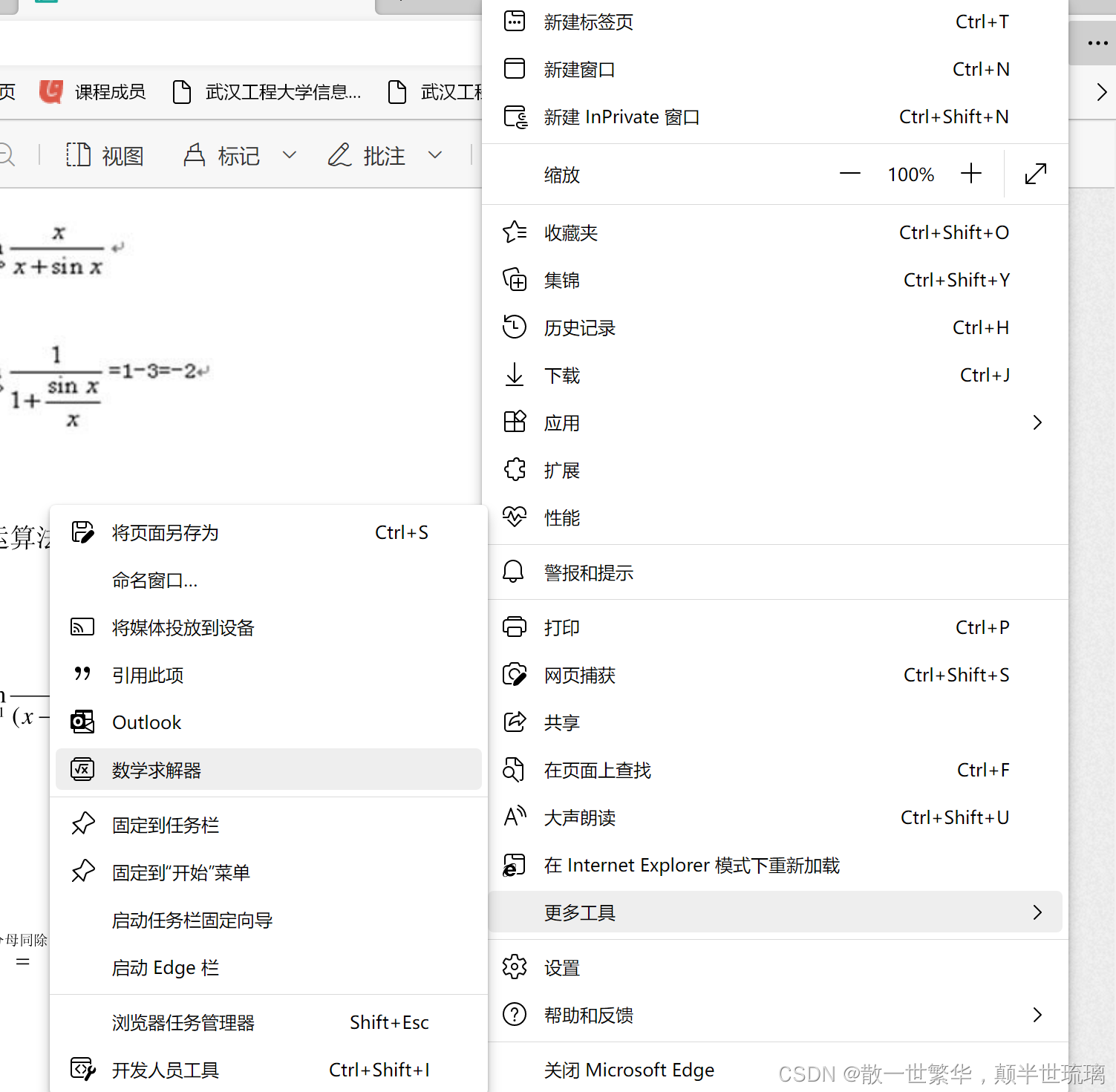
点击数学求解器后,就会出现数学求解器的页面,具体如下所示:
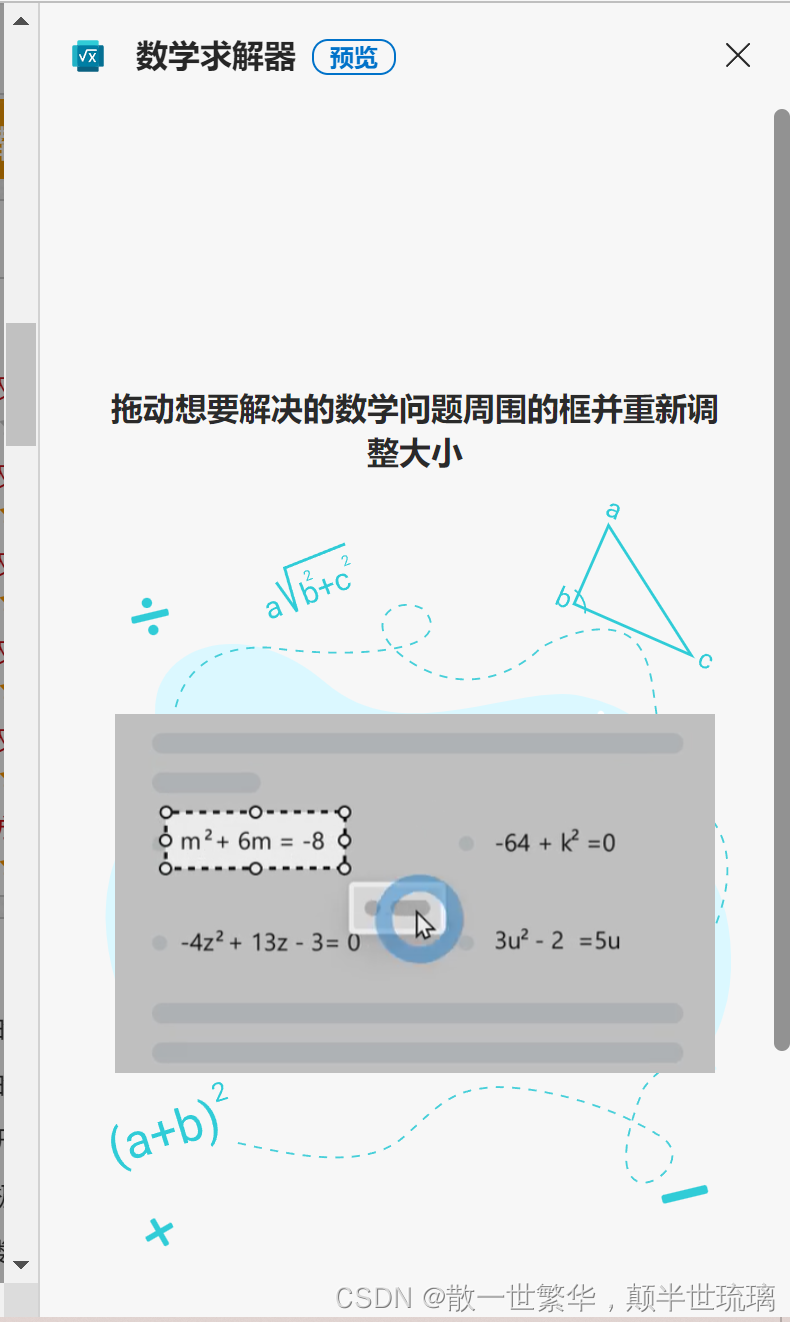
3.将数学求解器固定到工具栏
显然,每次按照上面的要求打开有点繁琐,于是我们就应该将该按钮固定到浏览器工具栏上。具体操作如下:
点击设置,然后再选择外观,选择要在工具栏显示的按钮,即数学求解器!
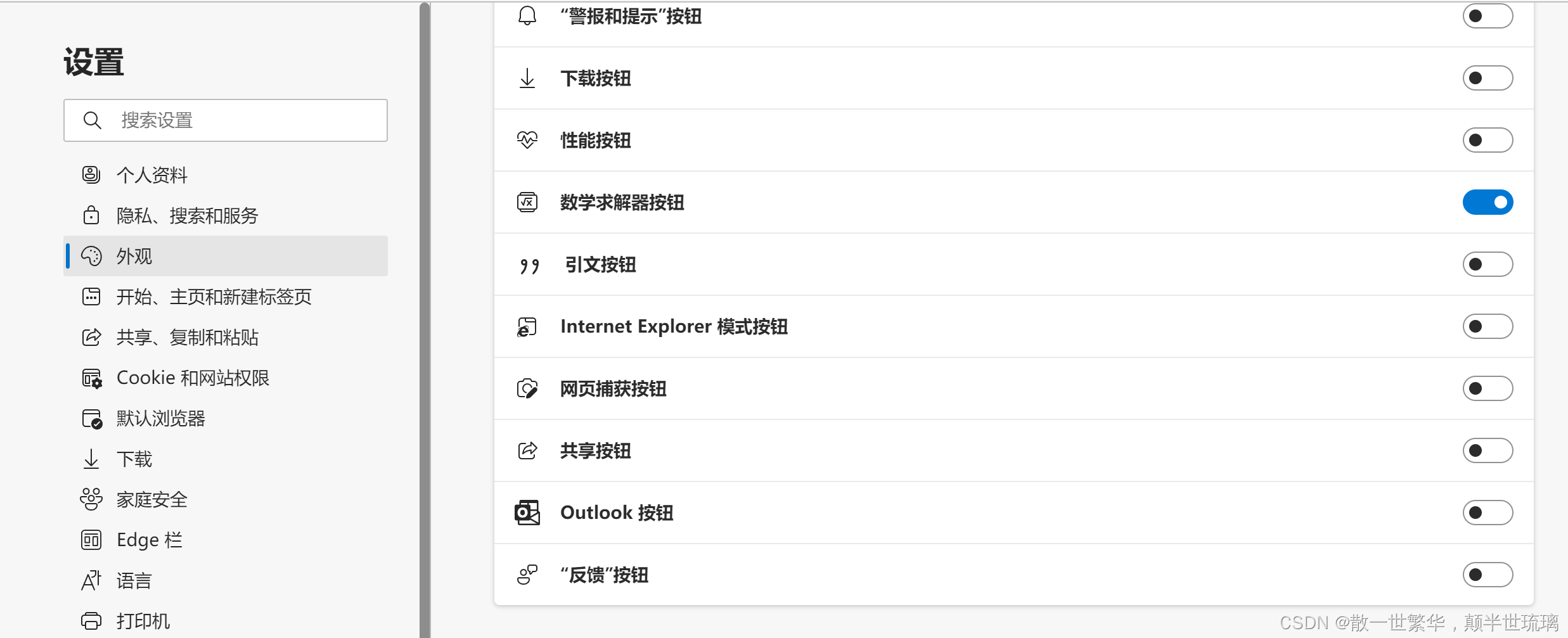
这样设置之后,数学求解器就成功的显示在浏览器的工具栏上面了,具体如下所示:

这样就可以方便每次的打开使用。
4.数学求解器的使用
按照前面所将的要求,打开数学求解器,在右侧栏点击键入数学问题。点击完成后浏览器右侧栏则出现以下界面,具体如下:
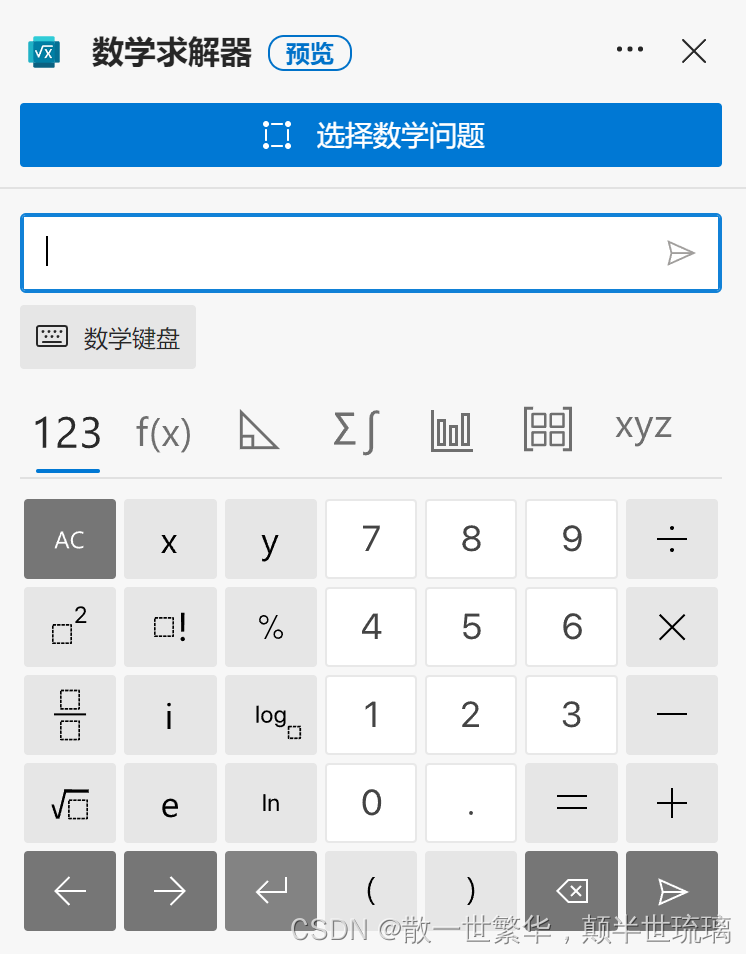
在该界面可以手动输入数学问题,也可以截图选择数学问题,这里仅仅演示截图选择数学问题,手动输入请读者自行演示。
在对应的网站,打开数学求解器,点击选择数学问题,截取对应的数学问题求解即可!
这里截取的是下图所示的数学极限问题!
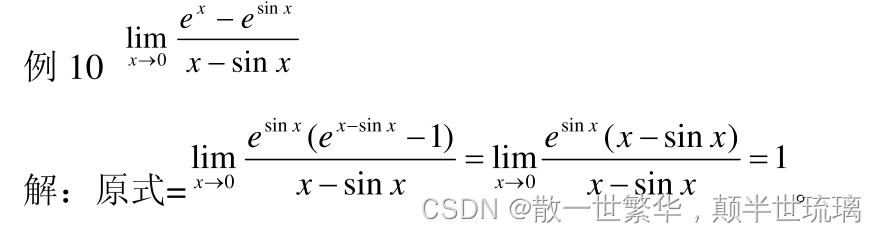
数学求解器求解的结果如下所示:
可以看见数学求解器求解的答案与标准答案一致!
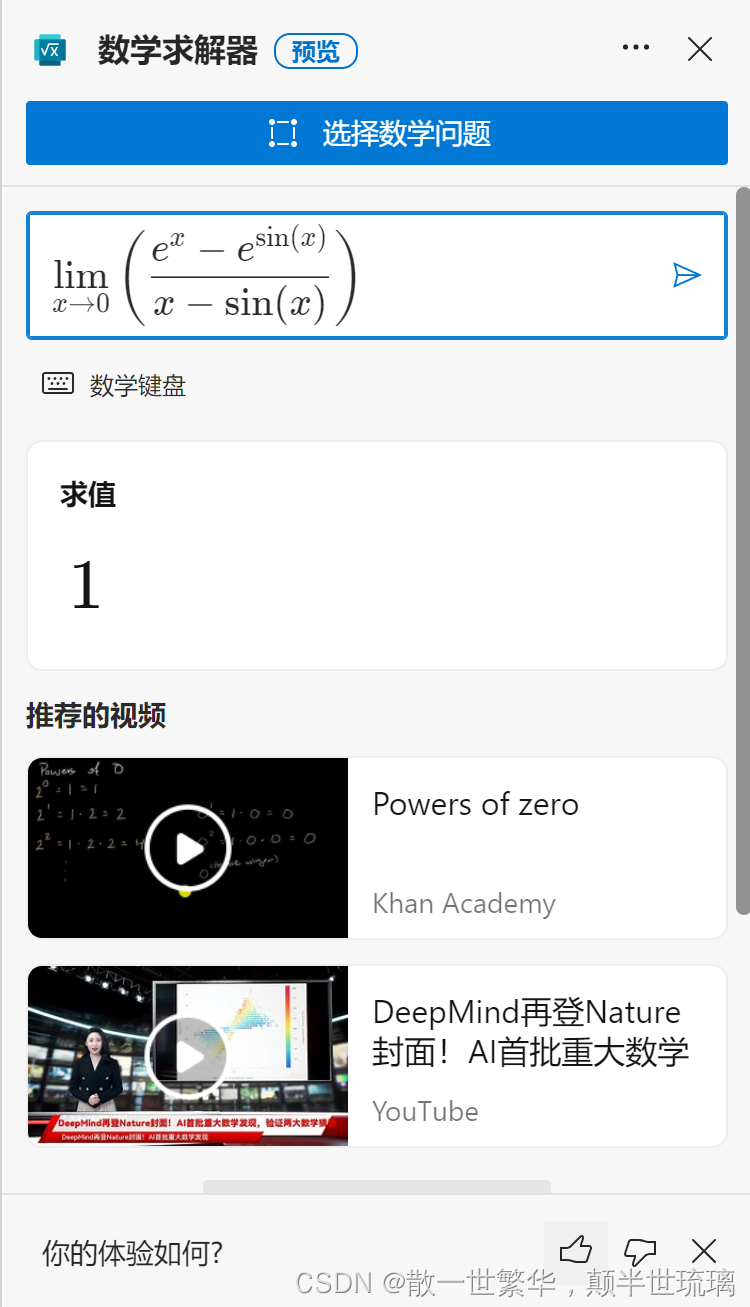
这里的结果有时候还会有详细的求解过程以及对应的函数图形,另外还包括推荐的对应的数学问题的学习视频,总之,这个数学求解器是一款非常不错的自学工具!

